|
Frage
vor 5 Jahren
8681
GELÖSTE FRAGE
Wie kann ich mich in der App anmelden?Ich habe die App geladen und soll mich nun anmelden.
Wie genau funktioniert das? Wo erhalte ich die entsprechenden Daten dafür?
Anleitung veröffentlichen
Diese Frage abonnieren
|
App downloaden und einrichtenDamit ihr den Tracker über euer Smartphone verfolgen und einstellen könnt, müsst ihr zuerst die entsprechende App installieren.
Danke sagen
1 Kommentar anzeigen
|
|
Antwort
Habe alles gemacht wie beschrieben.
Funktioniert trotzdem nicht. Woran kann es noch liegen? Im Display steht:ID oder Passwort falsch
Danke sagen
2 Kommentare anzeigen
Kommentar
vor 3 Jahren
Ich habe genau das gleiche Problem
Kommentar
vor 3 Jahren
Also ich habe die Erfahrung gemacht, wenn da steht "ID oder Passwort falsch", dann ist es auch so. Meist ein Tippfehler oder ein versehentlich eingefügtes Leerzeichen.
Wichtig ist, dass ihr unten die Option Einloggen über IMEI/ID ausgewählt habt. Auf der Rückseite eures Trackers findet die IMEI Nummer. Diese gebt ihr im Feld IMEI/ID ein. Anschließend gebt ihr bei Passwort 123456 ein, es sei denn, es wurde schon geändert. Dann ist es natürlich das geänderte. |
|
Antwort
Habe mich direkt an den Hersteller in China gewendet.Die haben das Passwort zurückgesetzt.Kann die App jetzt Öffnen.
Woher bekomme ich eigentlich die korrekte IP-Adresse?
Ich kann mich nicht erinnern wo ich die her hatte.
Danke sagen
1 Kommentar anzeigen
Kommentar
vor 3 Jahren
IP? Du meinst IMEI, oder?
Die Nummer steht auf der Rückseite vom Gerät :-) |
Die Frage wurde beantwortet. Jetzt Feedback senden!
Sind Sie mit den Antworten auf diese Frage zufrieden?
Meine Antwort
Denken Sie daran, dass Sie Teil einer Community sind und am anderen Ende ein Mensch sitzt. Schreiben Sie bitte respektvoll und helfen Sie dem Fragesteller und allen Mitlesern weiter.


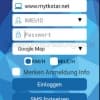
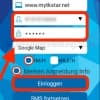

Trotzdem steht da, wenn ich auf einloggen drücke,
Id oder Passwort stimmen nicht.Hab das Ding mit Befehl begin auch schon auf Werkseinstellungen zurückgesetzt.Wer hatte das selbe Problem und kann helfen?